Cách thay đổi Remote Desktop Port ( Cổng RDP 3389 ) mặc định trên Windows
by My Love
17/08/2021, 10:07 AM | 17/08/2021, 10:07 AM | 1.5K | 040138
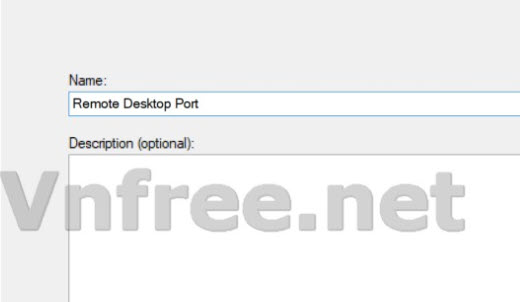
Nếu bạn là một người dùng thông thường thì việc thay đổi cổng
Remote Desktop là không cần thiết và cũng không mang lại lợi ích nhiều. Nhưng đối với các nhà quản trị máy chủ, server thì có lẽ bạn nên để ý đến vấn đề này, đơn giản vì trên môi trường internet sẽ có rất nhiều hacker luôn luôn sẵn sàng rò quét, lợi dụng sơ hở trên máy chủ của bạn đề tấn công, hoặc lợi dụng các cổng mặc định được mở để phục vụ lợi ích riêng. Chính vì thế việc thay đổi các cổng mặc định là điều nên biết nếu bạn là quản trị Server, bài viết này hướng dẫn cách thay đổi cổng mặc định
Remote Desktop 3389 port trên windows, với các cổng khác bạn cũng có thể làm tương tự nhé.
1. Thay đổi cổng Remote Desktop 3389 mặc định trên Windows
- Đầu tiên bạn mở
RUN => gõ
regedit =>
enter
- Cửa sổ hiện lên bạn mở đường dẫn :
HKEY_LOCAL_MACHINE\System\CurrentControlSet\Control\Terminal Server\WinStations\RDP-Tcp
- Nhấn đúp vào mục
PortNumber trong thư mục
RDP-Tcp (Hình 1)
![Thay đổi cổng Remote Desktop trên Windows]()
Hình 1
- Tiếp theo bạn tích chọn
Decimal, sau đó trong mục
Value data bạn gõ cổng mới muốn thay đổi vào, ở đây mình chọn cổng
33389 ( số cổng trong khoản từ
1 - 65353 ) => chọn
OK
![Thay đổi cổng Remote Desktop trên Windows]()
Hình 2
Bạn không nên chọn trùng với các cổng mặc định khác như
80, 443...
- Đến đây bạn cần
khởi động lại Windows để việc thay đổi có tác dụng. Nếu bạn không khởi động lại sẽ không thành công nhé.
2. Cấu hình mở cổng mới thiết lập trên tường lửa
Bây giờ ta cần mở cổng
33399 vừa thay đổi trên tường lửa để từ ngoài ta có thể
Remote Desktop vào được. Bạn có thể làm theo hướng dẫn chi tiết tại bài viết này :
Hướng dẫn mở Port trên Windows Firewall
Hoặc bạn có thể làm nhanh theo các hình mình hướng dẫn sau đây :
- Mở
Windows Firewall bằng cách Nhấn
Windows + R để mở
Run và nhập
wf.msc rồi nhấn
Enter
- Trong
Windows Firewall => Inbound Rules => New Rule
![Mở Port trên Windows Firewall]()
Hình 3
- Chọn
Port
![]()
Hình 4
- Chọn
TCP
- Chọn
Specific local ports, sau đó gõ cổng mà bạn thay đổi mới ở bước trên, ở đây của mình là
33399 (hình 5)
![]()
Hình 5
- Chọn
Allow the connection
![]()
Hình 6
- Chọn
Next
![]()
Hình 7
- Đặt tên tùy ý cho Roles rồi
Finish
![]()
Hình 8
- Đến đây là bạn đã mở thành công cổng
33399 mới thay thế cho cổng
3389 cũ của
Remote Desktop. Từ máy khác bạn có thể truy cập vào máy chủ này bằng cổng
33399.
3. Truy cập từ máy ngoài bằng Remote Desktop
Từ máy khác bên ngoài, bạn có thể
Remote Desktop bằng cách gõ
IP Máy chủ:Cổng mới ( ví dụ :
192.168.3.45:33399 )
![]()
Hình 9
- Chúc các bạn thành công !